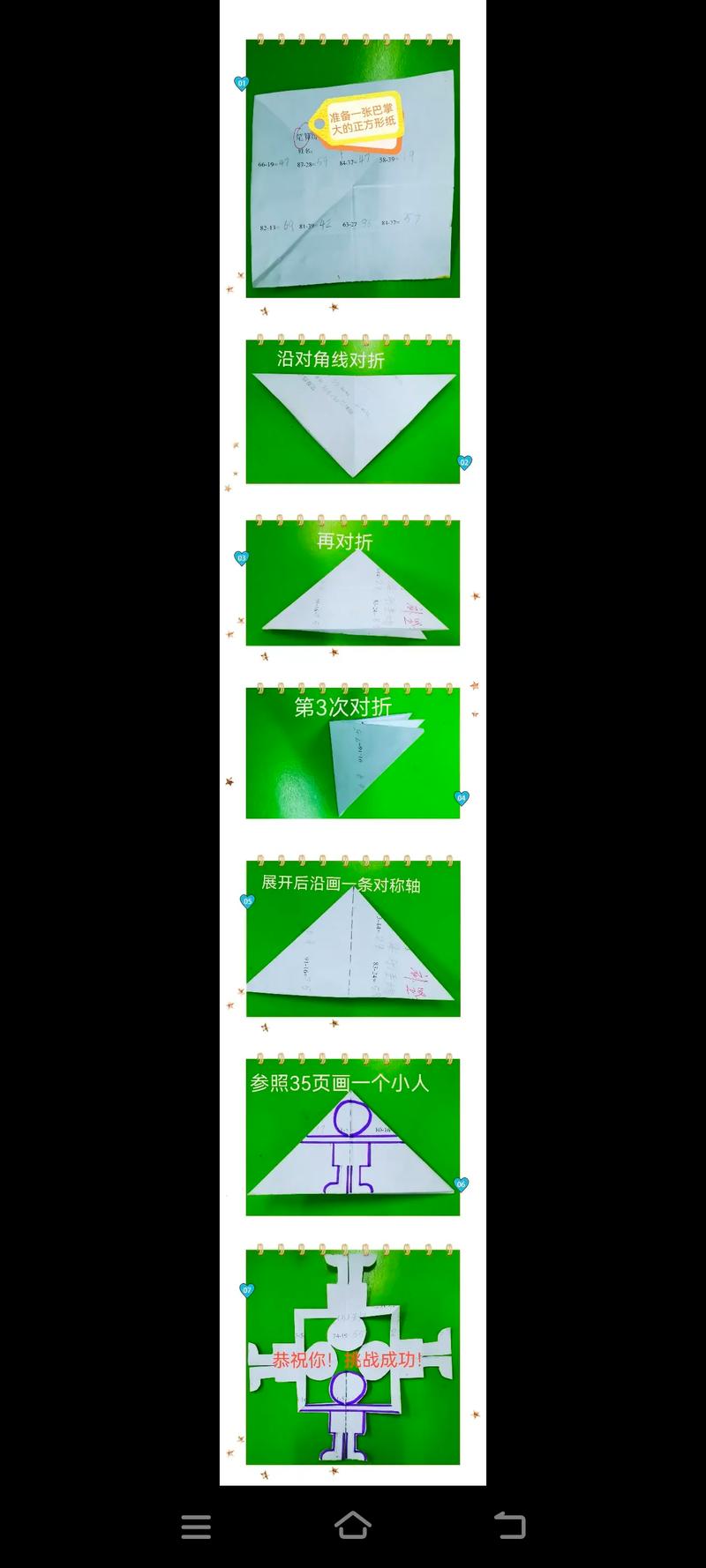如何剪下貼上:掌握數位內容搬移的必學技巧與完整指南
Table of Contents
前言:掌握數位世界的基礎搬運工——「剪下貼上」
在數位時代中,我們每天都在與各種資訊互動,無論是撰寫文件、整理檔案,或是編輯圖片,總會遇到需要移動或複製內容的情況。其中,「剪下貼上」無疑是最基本卻也最實用的一項技能。它不僅能大幅提升您的工作效率,更能幫助您有效地組織數位資料。
本文將帶您深入探索「剪下貼上」的奧秘,從基礎概念、不同作業系統的操作方式,到進階技巧與常見問題,讓您徹底掌握這項數位世界的核心技能。
究竟「剪下貼上」與「複製貼上」有何不同?如何在 Windows、macOS 及行動裝置上高效運用?又有哪些鮮為人知的技巧可以讓您的工作更加得心應手?讓我們一同揭開這些謎團。
核心概念:剪下與貼上是什麼?
在深入探討操作方式之前,我們必須先釐清「剪下」與「貼上」這兩個動作的本質,以及它們與「複製」的差異。這三者都依賴於一個重要的幕後功臣:剪貼簿(Clipboard)。
剪下(Cut)是什麼?
「剪下」是將選取的文字、檔案、圖片或其他數位內容,從原始位置移除並暫存到剪貼簿中。它的目的是將內容從一個地方「搬移」到另一個地方。一旦內容被剪下,原始位置將不再保留該內容。
貼上(Paste)是什麼?
「貼上」是將剪貼簿中暫存的內容,放置到您當前所指定的位置。無論是「剪下」還是「複製」的內容,都必須透過「貼上」才能將其呈現出來。
剪下與複製的根本差異
剪下 (Cut): 內容從原始位置「移除」,並移動到新位置。
複製 (Copy): 內容在原始位置「保留」,並在新位置產生一份副本。
理解這兩者之間的差異至關重要,尤其是在處理重要檔案時,錯誤的操作可能導致原始資料的遺失或不必要的重複。
剪貼簿(Clipboard)的角色
剪貼簿是一個暫存區域,當您執行「剪下」或「複製」指令時,所選取的內容會被儲存到這裡。只有當您執行「貼上」指令時,剪貼簿中的內容才會被取出並放置到目標位置。剪貼簿通常只能暫存一項內容,除非您的作業系統或應用程式支援剪貼簿歷史記錄功能。
第一部分:在文書處理與網頁中剪下貼上文字內容
文字內容的剪下貼上是最常見的應用場景,無論是撰寫報告、編輯文章,或是在網頁上擷取資訊,都離不開這項操作。以下將詳細說明在不同平台上的操作方法。
選取文字內容:剪下貼上的第一步
在執行剪下指令前,您必須先「選取」您想要移動的文字。選取的方式通常有以下幾種:
- 滑鼠拖曳: 按住滑鼠左鍵,在文字上拖曳即可選取。
- 雙擊/三擊: 雙擊單字可選取該單字;三擊段落可選取整段。
- 鍵盤配合: 按住 Shift 鍵,然後使用方向鍵選取。按住 Ctrl/Cmd + A 可選取全部文字。
在 Windows 作業系統中剪下貼上文字
Windows 是目前最普及的電腦作業系統,其文字剪下貼上操作直觀且多樣。
鍵盤快速鍵:最高效率的選擇
這是最推薦也最快速的方式,適用於絕大多數的應用程式和情境。
- 選取 您想要剪下的文字內容。
- 按下鍵盤上的 Ctrl + X (剪下)。此時選取的文字會從螢幕上消失,並被暫存到剪貼簿。
- 將游標移動到您想要貼上的位置。
- 按下鍵盤上的 Ctrl + V (貼上)。剪貼簿中的文字會被貼上到游標所在位置。
若要執行「複製」而非「剪下」,則使用 Ctrl + C。
滑鼠右鍵選單:直覺的圖形介面操作
如果您不習慣使用快速鍵,滑鼠右鍵選單提供了更視覺化的操作選項。
- 選取 您想要剪下的文字內容。
- 在選取的文字上按一下滑鼠右鍵。
- 從彈出的選單中選擇「剪下 (Cut)」。
- 將游標移動到您想要貼上的位置。
- 在空白處按一下滑鼠右鍵。
- 從彈出的選單中選擇「貼上 (Paste)」。
應用程式的「編輯」選單
大多數文書處理軟體(如 Microsoft Word、記事本等)或瀏覽器,都會在頂部的選單列提供「編輯」選項。
- 選取 您想要剪下的文字內容。
- 點擊應用程式介面頂部的「編輯 (Edit)」選單。
- 選擇「剪下 (Cut)」。
- 將游標移動到您想要貼上的位置。
- 點擊「編輯 (Edit)」選單。
- 選擇「貼上 (Paste)」。
在 macOS 作業系統中剪下貼上文字
macOS 的操作邏輯與 Windows 相似,但快速鍵的修飾鍵有所不同。
鍵盤快速鍵:Mac 使用者的首選
- 選取 您想要剪下的文字內容。
- 按下鍵盤上的 Command (⌘) + X (剪下)。
- 將游標移動到您想要貼上的位置。
- 按下鍵盤上的 Command (⌘) + V (貼上)。
若要執行「複製」,則使用 Command (⌘) + C。
滑鼠右鍵選單 (Control-Click):或觸控板雙指點擊
在 Mac 上,右鍵點擊通常透過按住 Control 鍵再點擊滑鼠,或是使用觸控板的雙指點擊來實現。
- 選取 您想要剪下的文字內容。
- 按住 Control 鍵並點擊滑鼠,或使用觸控板雙指點擊選取範圍。
- 從彈出的選單中選擇「剪下 (Cut)」。
- 將游標移動到您想要貼上的位置。
- 在空白處再次執行 Control + 點擊 或雙指點擊。
- 從選單中選擇「貼上 (Paste)」。
應用程式的「編輯」選單
如同 Windows,Mac 上的應用程式通常也會在頂部選單列提供「編輯」選項。
- 選取 您想要剪下的文字內容。
- 點擊螢幕頂部選單列的「編輯 (Edit)」。
- 選擇「剪下 (Cut)」。
- 將游標移動到您想要貼上的位置。
- 點擊「編輯 (Edit)」選單。
- 選擇「貼上 (Paste)」。
在行動裝置 (iOS/Android) 中剪下貼上文字
智慧型手機和平板電腦的觸控介面,讓剪下貼上操作與電腦有所不同。
長按選取與工具列
- 在您想要剪下的文字上長按 (Tap and Hold)。
- 文字會被反白顯示,並出現選取手柄(通常是兩個小圓點或線條)。您可以拖曳這些手柄來精確調整選取範圍。
- 在選取文字上方或下方會彈出一個工具列(可能顯示為小氣泡或橫條)。
- 從工具列中選擇「剪下 (Cut)」圖示或選項。
- 移動到您想要貼上的應用程式或輸入框中。
- 在目標位置長按。
- 再次彈出的工具列中選擇「貼上 (Paste)」圖示或選項。
在某些應用程式或瀏覽器中,如果找不到「剪下」選項,通常會有「複製」選項,您可以先複製內容,再到目標位置貼上。
第二部分:在檔案總管中剪下貼上檔案與資料夾
對於檔案和資料夾的操作,剪下貼上的意義更為明確:它表示將這些內容從一個位置移動到另一個位置,而不是複製一份。
在 Windows 作業系統中剪下貼上檔案與資料夾
在檔案總管中移動檔案或資料夾是日常操作中不可或缺的一部分。
鍵盤快速鍵:快速整理檔案
- 在檔案總管中,選取 您想要剪下的檔案或資料夾。您可以按住 Ctrl 鍵來選取多個不連續的項目,或按住 Shift 鍵來選取連續的項目。
- 按下鍵盤上的 Ctrl + X (剪下)。被剪下的檔案/資料夾圖示會變淺或以虛線框表示。
- 導航到您想要貼上的目標資料夾。
- 按下鍵盤上的 Ctrl + V (貼上)。檔案/資料夾會被移動到新位置。
滑鼠右鍵選單:直觀的操作方式
- 在檔案總管中,選取 您想要剪下的檔案或資料夾。
- 在選取的項目上按一下滑鼠右鍵。
- 從彈出的選單中選擇「剪下 (Cut)」。
- 導航到您想要貼上的目標資料夾。
- 在目標資料夾的空白處按一下滑鼠右鍵。
- 從彈出的選單中選擇「貼上 (Paste)」。
拖曳 (Drag & Drop):配合修飾鍵的巧用
拖曳操作預設行為是「複製」,但配合修飾鍵可以實現「移動」(即剪下貼上)。
- 在檔案總管中,選取 您想要剪下的檔案或資料夾。
- 按住滑鼠左鍵拖曳選取的項目到目標資料夾。
- 在拖曳過程中,同時按住鍵盤上的 Shift 鍵。此時,您會看到游標旁邊的提示可能從「複製」變為「移動」。
- 當游標停在目標資料夾上時,放開滑鼠左鍵和 Shift 鍵。檔案/資料夾就會被移動過去。
小提示: 如果您只是單純地拖曳檔案到不同磁碟機(例如從C槽到D槽),預設行為就是「移動」。在同一磁碟機內拖曳,預設行為則是「複製」。
在 macOS 作業系統中剪下貼上檔案與資料夾
macOS 在檔案的剪下貼上方面,快速鍵與 Windows 有所不同,這是許多剛轉移平台的使用者常感到困惑的地方。
鍵盤快速鍵:macOS 的特殊「移動」指令
在 macOS 中,沒有直接的 Command + X 來「剪下」檔案,而是使用「複製」與「貼上」的組合來實現「移動」。
- 在 Finder(檔案總管)中,選取 您想要移動的檔案或資料夾。
- 按下鍵盤上的 Command (⌘) + C (複製)。此時檔案並不會消失。
- 導航到您想要貼上的目標資料夾。
- 在目標資料夾中,按下鍵盤上的 Option (⌥) + Command (⌘) + V (貼上並移動)。此時原始檔案會被移除,並移動到新位置。
重要: 如果只按 Command + V,則只是複製一份檔案,原始檔案仍然存在。
滑鼠右鍵選單 (Control-Click):實現移動功能
- 在 Finder 中,選取 您想要移動的檔案或資料夾。
- 按住 Control 鍵並點擊滑鼠,或使用觸控板雙指點擊選取範圍。
- 從彈出的選單中選擇「複製 [項目名稱] (Copy [Item Name])」。
- 導航到您想要貼上的目標資料夾。
- 在目標資料夾的空白處再次執行 Control + 點擊 或雙指點擊。
- 此時,選單中會有一個「貼上項目 (Paste Item)」選項,但更重要的是「將項目移至此處 (Move Item Here)」選項會在您按住 Option (⌥) 鍵時出現。
- 按住 Option (⌥) 鍵,同時點擊選單中的「將項目移至此處 (Move Item Here)」。檔案就會被移動過去。
拖曳 (Drag & Drop):直覺且高效
與 Windows 類似,在 macOS 中拖曳檔案也是實現移動的常見方式。
- 在 Finder 中,選取 您想要移動的檔案或資料夾。
- 按住滑鼠左鍵拖曳選取的項目到目標資料夾。
- 如果目標資料夾位於不同的磁碟區,預設行為是「移動」。如果目標資料夾位於同一個磁碟區,預設行為是「複製」。
- 若想在同磁碟區內強制「移動」(剪下),請在拖曳過程中同時按住 Command (⌘) 鍵。
- 當游標停在目標資料夾上時,放開滑鼠左鍵和 Command (⌘) 鍵。檔案/資料夾就會被移動過去。
第三部分:剪下貼上圖片與多媒體內容
圖片和多媒體內容的剪下貼上,在不同的應用程式中會有不同的行為,但基本原理是相同的。
螢幕截圖後剪下貼上
許多時候,我們需要將螢幕上看到的圖片內容剪下並貼到文件或聊天視窗中。這通常涉及到螢幕截圖功能。
- Windows:
- PrtSc (Print Screen) 鍵: 按下此鍵可將整個螢幕畫面截圖並複製到剪貼簿。然後在目標應用程式中按 Ctrl + V 貼上。
- Alt + PrtSc: 截取當前活動視窗並複製到剪貼簿。
- 剪取工具 (Snipping Tool) / 螢幕截圖 (Snip & Sketch): Windows 內建的工具,可以讓您精確選擇螢幕的任何區域進行截圖並自動複製到剪貼簿,然後再進行貼上。您可以透過搜尋或快捷鍵 Windows 鍵 + Shift + S 來啟動。
- macOS:
- Command (⌘) + Shift + 3: 截取整個螢幕畫面並儲存為檔案在桌面,同時也複製到剪貼簿(可在「系統偏好設定」中調整)。
- Command (⌘) + Shift + 4: 截取螢幕指定區域。拖曳滑鼠選取範圍後,放開滑鼠即截圖並儲存為檔案在桌面,同時也複製到剪貼簿。
- Command (⌘) + Shift + Control + 3 或 4: 截圖後直接將內容複製到剪貼簿,不儲存為檔案。
截圖後,您就可以在任何支援圖片貼上的應用程式(如 Word、PowerPoint、繪圖軟體、聊天軟體等)中,使用 Ctrl + V (Windows) 或 Command (⌘) + V (macOS) 進行貼上。
應用程式內的圖片操作:例如繪圖軟體
在繪圖軟體(如 Adobe Photoshop, GIMP, 小畫家等)中,您可以對圖片中的特定區域進行選取、剪下和貼上,以達到移動或複製部分圖片的效果。這些操作通常會透過軟體內部的「選取工具」與「編輯」選單來完成。
- 在繪圖軟體中,使用「選取工具」(例如矩形選取工具、套索工具)選取您想要剪下的圖片區域。
- 執行「編輯」選單中的「剪下」,或使用快速鍵 (Ctrl + X / Command + X)。
- 此時,被剪下的區域會變成透明或背景色。
- 執行「編輯」選單中的「貼上」,或使用快速鍵 (Ctrl + V / Command + V)。被剪下的區域會被貼上,通常會在新的圖層或原圖層的中央,您可以移動它到任何位置。
對於影片或音訊剪輯軟體,剪下貼上通常是指對時間軸上的片段進行剪輯和重新排列。
網頁圖片的剪下貼上(通常是複製)
當您在網頁上看到一張圖片,想要將其「剪下」時,其實大部分情況下您會執行的是「複製圖片」的操作,然後將其貼到您的文件或應用程式中。
- 在網頁圖片上按一下滑鼠右鍵。
- 從選單中選擇「複製圖片 (Copy Image)」。請注意,這裡通常沒有「剪下圖片」的選項,因為您無法從原始網頁上真正「移除」圖片。
- 打開您想要貼上圖片的應用程式(如 Word、PowerPoint、Gmail、Line 等)。
- 使用快速鍵 (Ctrl + V / Command + V) 或右鍵選單的「貼上」。
如果您想將網頁圖片儲存到電腦,則應選擇「另存圖片為 (Save Image As…)」。
進階技巧與注意事項
除了基礎操作,還有一些進階技巧和常見問題,能讓您的剪下貼上體驗更上一層樓。
Windows 剪貼簿歷程記錄:告別單次貼上限制
傳統的剪貼簿一次只能儲存一項內容,但 Windows 10 及更高版本提供了「剪貼簿歷程記錄」功能,讓您可以儲存多項剪下或複製的內容,並隨時選取歷史項目進行貼上。
- 啟用剪貼簿歷程記錄:
- 點擊「開始」選單,選擇「設定」(Win + I)。
- 進入「系統」>「剪貼簿」。
- 開啟「剪貼簿歷程記錄」開關。
- 使用剪貼簿歷程記錄:
- 當您需要貼上過去的內容時,按下鍵盤上的 Windows 鍵 + V。
- 此時會彈出剪貼簿歷程記錄視窗,顯示您最近剪下或複製的多個項目。
- 點擊您想要貼上的項目即可。
- 您也可以在這裡「釘選」常用項目,或清除所有項目。
macOS 上也有第三方剪貼簿管理工具,提供類似的功能。
貼上時移除格式:文字的純粹貼上
從網頁或不同文件複製文字時,常常會連同原始的字體、顏色、大小等格式一併貼上,導致排版混亂。此時,「貼上純文字」或「貼上不帶格式」的功能就顯得尤為重要。
- 通用快速鍵: 在許多應用程式中,可以嘗試使用 Ctrl + Shift + V (Windows) 或 Option + Shift + Command (⌘) + V (macOS) 來貼上純文字。
- 應用程式內選項:
- 在 Microsoft Word 等軟體中,執行貼上後,貼上位置旁邊會出現一個小圖示(貼上選項),點擊它可以選擇「僅保留文字」或「保留文字和格式設定」等。
- 右鍵選單中的「貼上」選項通常也會提供「貼上為純文字」或類似選項。
為何「剪下貼上」有時無效?
偶爾您可能會遇到剪下貼上功能突然失效的情況,以下是一些常見的原因及解決方案:
- 剪貼簿被清空或覆蓋: 電腦重啟會清空剪貼簿。新的剪下或複製操作也會覆蓋前一個內容。
- 應用程式權限或限制: 某些應用程式(例如銀行網站的密碼輸入框)可能禁止剪下貼上以保護資訊安全。
- 內容不支援: 您嘗試剪下的內容可能不被剪貼簿支援,例如某些受保護的網頁內容。
- 程式錯誤: 執行中的程式出現問題可能導致剪貼簿功能異常。嘗試關閉並重新開啟應用程式,或重啟電腦。
- 選取錯誤: 您可能沒有正確選取要剪下的內容,或者在貼上時游標位置不正確。
掌握剪下貼上的重要性
精通剪下貼上這項基本技能,能為您的數位生活帶來多方面的益處:
- 提升效率: 快速移動文字、檔案,省去重新輸入或手動整理的時間。
- 資訊整合: 從不同來源擷取資訊並彙整到單一文件中。
- 文件整理: 有序地組織電腦中的檔案和資料夾,保持桌面和磁碟的整潔。
- 減少錯誤: 避免手動輸入可能導致的拼寫或數字錯誤。
- 增強生產力: 成為更有效率的數位使用者,將更多精力投入到內容創作和分析上。
結論
「如何剪下貼上」看似簡單,卻是數位操作中不可或缺的基石。無論您是初學者還是經驗豐富的使用者,深入理解並熟練運用這項技能,都能讓您在處理數位內容時事半功倍。
從文字、檔案到圖片,從 Windows、macOS 到行動裝置,儘管操作細節略有差異,但核心概念始終如一。透過本文的詳細指南,相信您已經完全掌握了這項數位技能,並能靈活運用於日常工作中,從而大幅提升您的數位生產力。
常見問題 (FAQ)
Q1:如何避免剪下文字後貼上時跑掉格式?
A1: 當您從網頁或其他文件剪下文字時,通常會連同原始格式(如字體、顏色、大小)一起複製。若要避免格式跑掉,請在貼上時選擇「貼上純文字」或「貼上不帶格式」的選項。在 Windows 上通常是按下 Ctrl + Shift + V,macOS 上是 Option + Shift + Command (⌘) + V。許多應用程式的右鍵選單中也會有此選項,或在貼上後出現的貼上選項圖示中選擇。
Q2:為何我的剪下貼上功能突然失效了?
A2: 剪下貼上功能失效可能有多種原因。首先,檢查是否正確選取了內容。其次,嘗試重啟當前應用程式或甚至重啟電腦,這通常能解決暫時性的軟體錯誤。另外,確認您使用的應用程式是否限制了剪貼簿功能(如某些安全敏感的網站)。若您是 Windows 10/11 用戶,可以嘗試按下 Windows 鍵 + V 打開剪貼簿歷史記錄,看是否有內容或是否正常運作。
Q3:剪下和複製檔案有什麼不同?
A3: 「剪下」檔案的目的是將檔案從原始位置「移動」到新位置,原始檔案會從舊位置消失。「複製」檔案的目的是在原始位置「保留」檔案,並在新位置「建立一份副本」,因此原始檔案和新副本會同時存在。簡而言之,剪下是移動,複製是創造副本。
Q4:如何剪下貼上螢幕上的某個區域?
A4: 您可以使用作業系統內建的螢幕截圖工具。在 Windows 上,按下 Windows 鍵 + Shift + S 可以啟動「螢幕截圖」工具,讓您選取螢幕上任意區域並自動複製到剪貼簿。在 macOS 上,按下 Command (⌘) + Shift + 4 後拖曳滑鼠選取區域,截圖會儲存到桌面並同時複製到剪貼簿(可在設定中調整)。截圖後,您就可以在任何應用程式中貼上這張圖片。
Q5:剪貼簿的內容會永久保存嗎?
A5: 不會。傳統的剪貼簿內容是暫時性的,每次執行「剪下」或「複製」指令時,新內容會覆蓋舊內容。當您關閉電腦或重啟時,剪貼簿的內容通常會被清空。然而,Windows 10 及更高版本提供了「剪貼簿歷程記錄」功能 (Windows 鍵 + V),可以保留多項歷史內容,但這些內容通常在系統重啟後也會被清空,除非您將它們「釘選」。